Come disabilitare Adblock
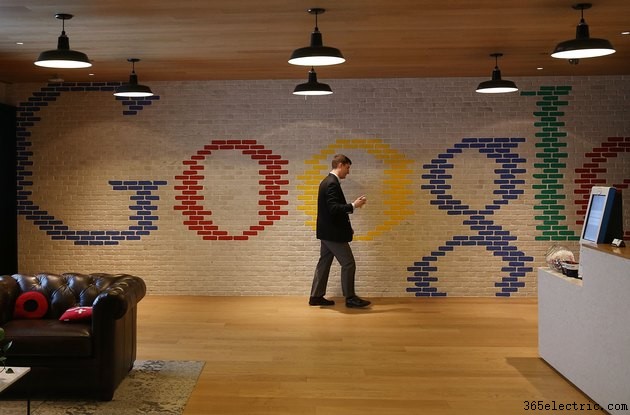
Indipendentemente dal fatto che AdBlock o Adblock Plus interferiscano con un determinato sito o desideri semplicemente vedere gli annunci di un sito per supportare il suo creatore, puoi disabilitare temporaneamente l'estensione senza rimuoverla completamente. Oltre a disabilitare tutto il blocco degli annunci, entrambe le utilità supportano la pubblicazione di annunci pubblicitari ogni volta che visiti un sito specifico e consentono sempre annunci non intrusivi, come gli annunci di testo. I passaggi per consentire gli annunci variano a seconda del browser utilizzato, ma le funzionalità sono simili su Firefox, Chrome e Internet Explorer 10 e 11.
Disattiva Adblock Plus
Per impedire ad Adblock Plus di bloccare gli annunci senza disinstallare l'estensione, fai clic sull'icona "ABP", quindi scegli "Disabilita ovunque " in Firefox o Internet Explorer. In Chrome, fai clic con il pulsante destro del mouse sull'icona, fai clic su "Gestisci estensioni ", quindi deseleziona la casella "Abilitato" per Adblock Plus. Ripeti la stessa procedura per riattivare l'estensione quando desideri ricominciare a bloccare gli annunci. In Firefox e IE, l'icona diventa grigia quando l'estensione è disabilitata. In Chrome , l'icona scompare completamente:per tornare alla pagina Estensioni, apri il menu, fai clic su "Altri strumenti" e quindi seleziona "Estensioni".
Disattiva su siti specifici
Anziché attivare e disattivare manualmente Adblock, utilizza "Disattiva... " opzione nel menu ABP in Firefox o Internet Explorer per interrompere l'esecuzione dell'estensione su tutte le pagine del sito Web corrente, ogni volta che lo visiti. Firefox, ma non IE, ha anche l'opzione "Disabilita solo su questa pagina". In Chrome, fai clic sull'icona "ABP", quindi fai clic su "Abilitato su questo sito " per trasformare l'impostazione in "Disabilitato su questo sito". Ripeti gli stessi passaggi per annullare la scelta.
Disattiva i filtri o il blocco della pubblicità non intrusiva
L'opzione "Consenti pubblicità non intrusiva " consente di visualizzare annunci conformi a determinate regole, come gli annunci di testo di Google. Per impedire ad Adblock Plus di filtrare questi annunci, fai clic sull'icona "ABP", quindi scegli "Preferenze filtro" in Firefox, "Opzioni" in Chrome o "Impostazioni " in Internet Explorer. Nella stessa pagina in Firefox o Chrome, puoi anche disattivare i singoli elenchi di filtri utilizzati dall'estensione per bloccare gli annunci.
Disattiva AdBlock su Chrome
Per diversi anni, Adblock Plus non è stato disponibile su Chrome, il che ha permesso a un concorrente, AdBlock, di diventare il blocco degli annunci più popolare di quel browser. AdBlock di Chrome non è correlato all'ormai defunto Adblock per Firefox che si è evoluto in Adblock Plus.
AdBlock offre molte delle stesse impostazioni di ABP, ma le sue voci di menu differiscono leggermente. Fai clic sull'icona del segnale di stop di AdBlock per aprire il suo menu. "Pausa AdBlock" disabilita l'estensione su tutti i siti, mentre "Non eseguire su pagine su questo dominio" disabilita l'estensione per tutte le pagine del sito corrente. Un'altra opzione è "Non eseguire su questa pagina". Per modificare gli elenchi dei filtri o far passare annunci non intrusivi, fai clic su "Opzioni" per accedere al resto delle impostazioni.
